こんにちは、テクニカルサポート課の 佐藤 光晃です。
本ブログは検証を目的とした Oracle Enterprise Manager Cloud Control 13c Release 5 (本記事作成時点で最新バージョン、以下 EMCC) を EC2 インスタンスに手早く構築する手順の内、管理リポジトリ・データベースの作成、および、EMCC のインストールを進めるブログとなります。
前回の続きとなります。
■手順
1) EC2 インスタンス、および、OS 側の準備
2) Oracle Database のインストール
3) 管理リポジトリ・データベースの作成 ★
4) EMCC のインストール ★
5) EMCC に RDS for Oracle の登録
★印が本ブログの内容となります。
また、本手順では EMCC を目的としていない、Oracle Database on EC2 の作成自体も可能となっております。
- Oracle Enterprise Manager Cloud Control 13c Release 5 (EMCC) について
- 管理リポジトリ・データベースの作成
- EMCC のインストール
- EMCC コンソールへの接続
- 次回
Oracle Enterprise Manager Cloud Control 13c Release 5 (EMCC) について
EMCC は Oracle で提供しているエンタープライズ IT 管理製品で、オンプレミス、クラウド環境の運用に使用することができます。
EMCC ですが、AWS や他でも使われているような用語が独自の意味を持っている場合があるので、AWS コンソールを使いこなしている人ほど紛らわしい点は感じられます。そのため、細かい意味の差分確認も含めて詳細は Oracle 社ドキュメントをご参照いただきたく存じます。
EMCC は一般的に Oracle のオンプレミス環境や Exadata のようなアプライアンス製品、OCI などの Oracle に関わる製品を管理するために用いられることが多いと思います。
AWS RDS には RDS for Oracle や RDS Custom for Oracle がありますが、こちらも例にもれず管理対象とすることが可能となっております。
ただし、AWS ドキュメントにも記載のとおりマルチテナントではサポートされないものですので、EMCC で管理対象となる DB は非マルチテナントでの運用前提となります。
管理リポジトリ・データベースの作成
EMCC 用の管理リポジトリ・データベースを作成します。管理リポジトリ・データベースは独自の初期化パラメータ設定を求められますが、Oracle 社が配布している DBCA のテンプレートを使えば特段難しい設定はございません。
# EMCC の管理リポジトリ作成に必要な DBCA テンプレートを配置します。 sudo unzip /tmp/oracle/installer/19_11_0_0_0_Database_Template_for_EM13_5_0_0_0_Linux_x64.zip -d /u01/app/oracle/product/19.3.0/dbhome_1/assistants/dbca/templates/
※ダウンロード直後で別のディレクトリに zip ファイルを格納したり、テンプレートファイルを展開した場合には、/u01/app/oracle/product/19.3.0/dbhome_1/assistants/dbca/templates/ にテンプレートファイルを移動してください。また、ec2-user で作業した場合はテンプレートファイルの所有者を oracle ユーザーに設定ください。 oracle ユーザーにスイッチします。事前に XWindow System の準備も含めます。※前回のセッションが継続されていれば不要です。
sudo cp .Xauthority /home/oracle/.Xauthority sudo chown oracle:oinstall /home/oracle/.Xauthority sudo su - oracle export DISPLAY=localhost:10.0
Oracle Database Configuration Assistant (以降 DBCA) を起動します。
LANG=C dbca
以下は DBCA の GUI 画面です。









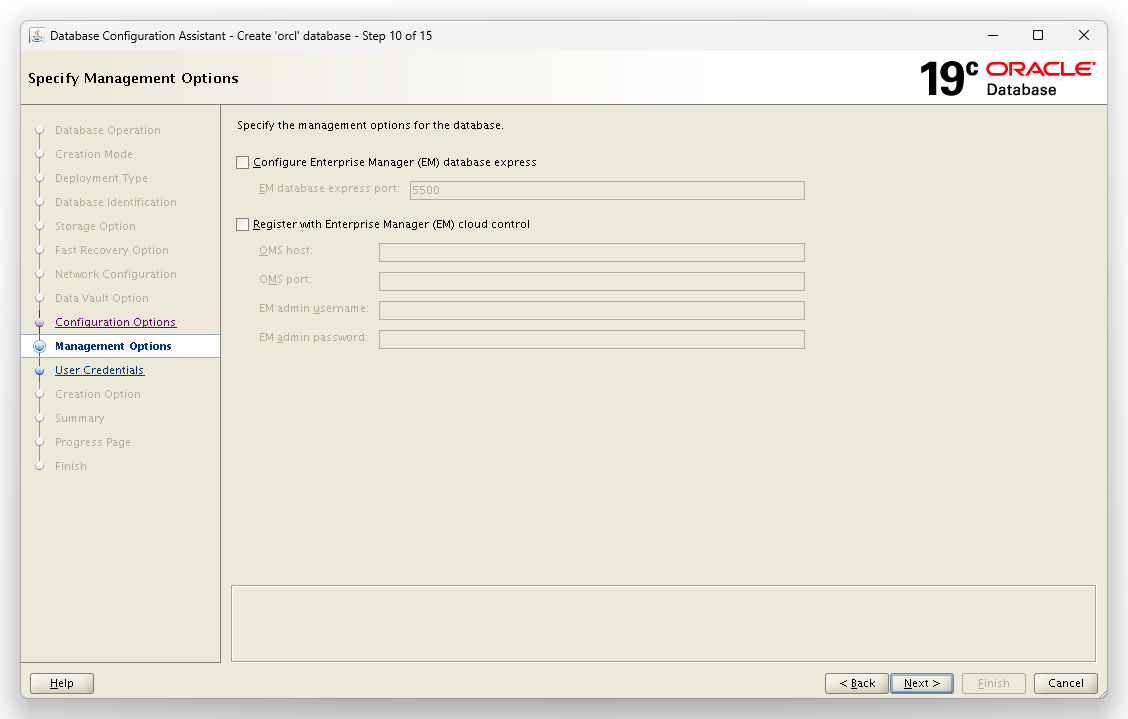





EMCC のインストール
EMCC のインストーラー (em13500_linux64.bin)、および、インストールに必要なファイル (em13500_linux64-[2-5].zip) が格納されたディレクトリに移動し、インストーラーを起動します。
cd /tmp/oracle/installer/ ./em13500_linux64.bin
※実行権限がない時は ec2-user で別途権限を付与してください。
sudo chown -R oracle:oinstall /tmp/oracle sudo chmod -R 775 /tmp/oracle
以下は EMCC インストールの GUI 画面です。













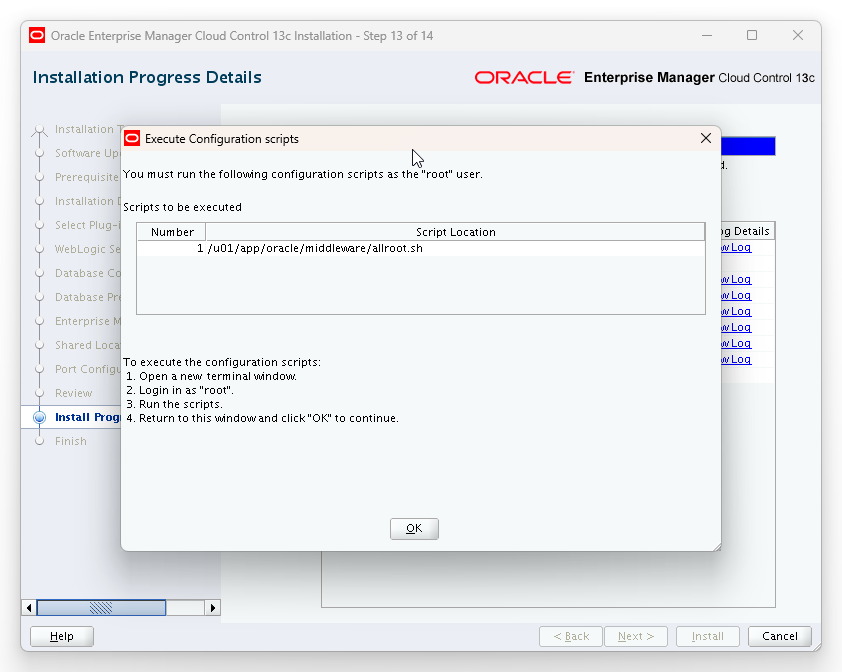
# ec2-user で。 sudo /u01/app/oracle/middleware/allroot.sh

EMCC コンソールへの接続
ブラウザを立ち上げて [https://





次回
本ブログは EMCC を EC2 で手早く行う方法の紹介でした。
次回は EMCC に RDS for Oracle の登録を行っていきます!
■次回手順
1) EC2 インスタンス、および、OS 側の準備 完了
2) Oracle Database のインストール 完了
3) 管理リポジトリ・データベースの作成
4) EMCC のインストール
5) EMCC に RDS for Oracle の登録 ★
佐藤 光晃 (記事一覧)
マネージドサービス部・テクニカルサポート課
2022年10月にサーバーワークスに入社しました。
前職でもテクニカルサポートに従事しており、情報収集に役立つサービスやツールに興味があります。2024 Japan AWS All Certifications Engineers になりました。

